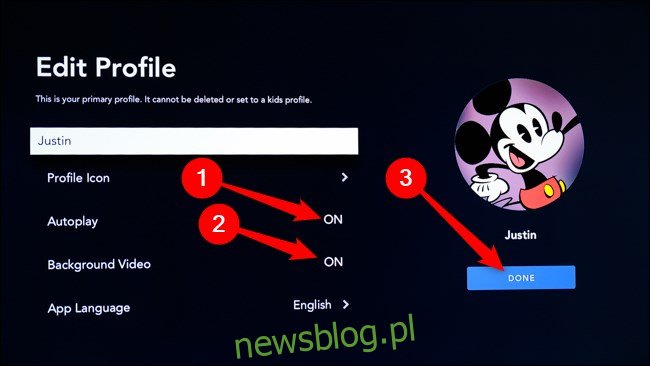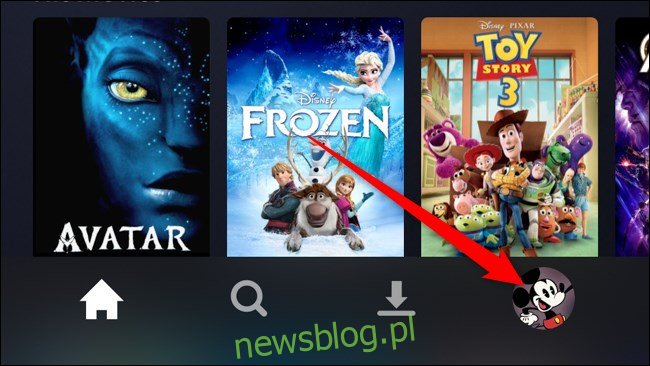Podobnie jak Netflix, Disney + ułatwia oglądanie serialu, automatycznie odtwarzając następny odcinek po zakończeniu pierwszego. Jeśli nie podoba ci się ta funkcja, możesz wyłączyć autoodtwarzanie wraz z możliwością odtwarzania filmów w tle na stronie docelowej i w całej aplikacji.
Spis treści:
Wyłącz autoodtwarzanie na iPhonie, iPadzie i Androidzie
Po uruchomieniu aplikacja Disney + nie wyświetla automatycznie filmów w tle na stronie głównej. W związku z tym jedynym ustawieniem, które można wyłączyć, jest funkcja automatycznego odtwarzania.
Zacznij od otwarcia aplikacji „Disney +” na iPhonie, iPadzie lub Androidzie, a następnie stuknięcia w kartę profilu w prawym dolnym rogu.
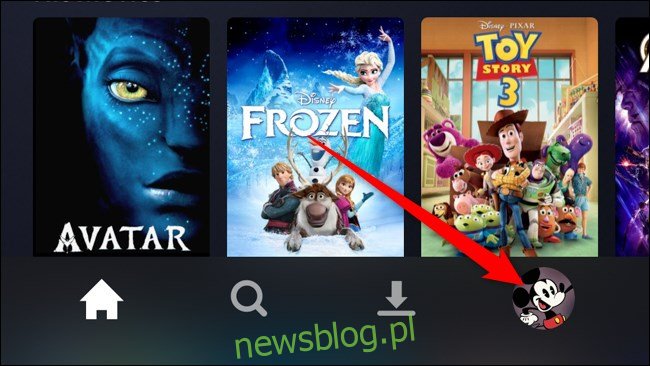
W tym miejscu wybierz przycisk „Edytuj profile”.
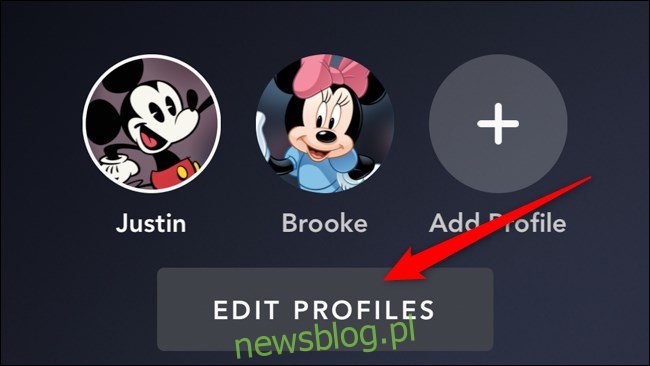
Stuknij profil, w którym chcesz wyłączyć automatyczne odtwarzanie filmów. Niestety, to ustawienie musi zostać wyłączone ręcznie dla każdego profilu. Nie ma opcji wyłączenia dla całego konta.
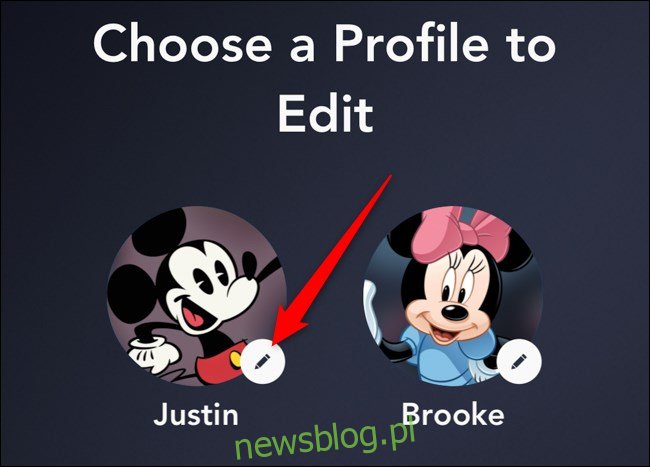
Wyłącz „Autoodtwarzanie”, a następnie naciśnij przycisk „Zapisz”.
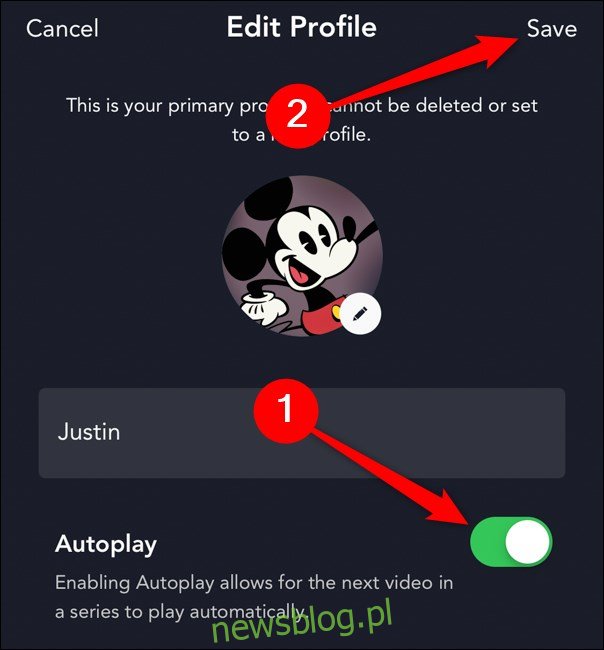
Po wyłączeniu tego ustawienia konieczne będzie ręczne rozpoczęcie kolejnego filmu w serii. Aplikacja Disney + nie będzie już automatycznie przechodzić do następnego odcinka.
Wyłącz autoodtwarzanie i wideo w tle w internecie
Jeśli oglądasz Disney + za pomocą przeglądarki internetowej (Windows, macOS, Linux itp.), Możesz wyłączyć automatyczne odtwarzanie i filmy w tle, postępując podobnie jak w przypadku aplikacji mobilnych.
Aby rozpocząć, najedź myszą na awatar w prawym górnym rogu, a następnie kliknij przycisk „Edytuj profile”.
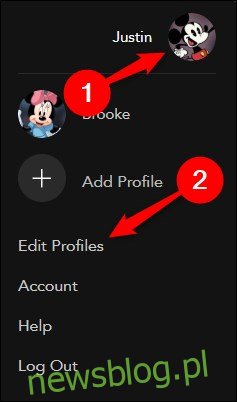
Tutaj kliknij profil, który chcesz dostosować. Ponownie, te ustawienia należy wyłączyć ręcznie dla każdego profilu. Nie ma opcji wyłączenia dla całego konta.
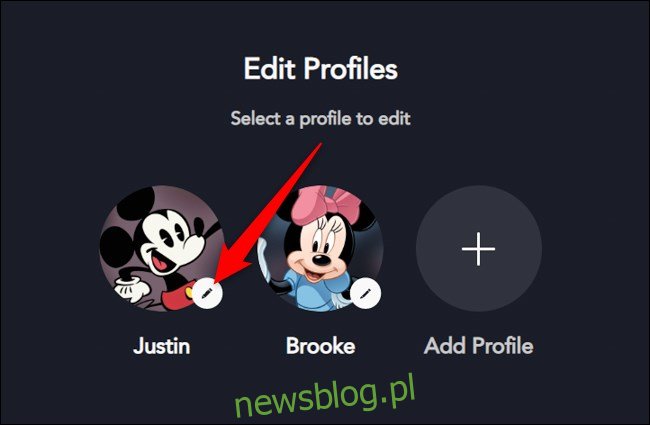
Kliknij przełącznik obok „Autoodtwarzanie” i „Wideo w tle”, aby wyłączyć każdą opcję, a następnie kliknij przycisk „Zapisz”.
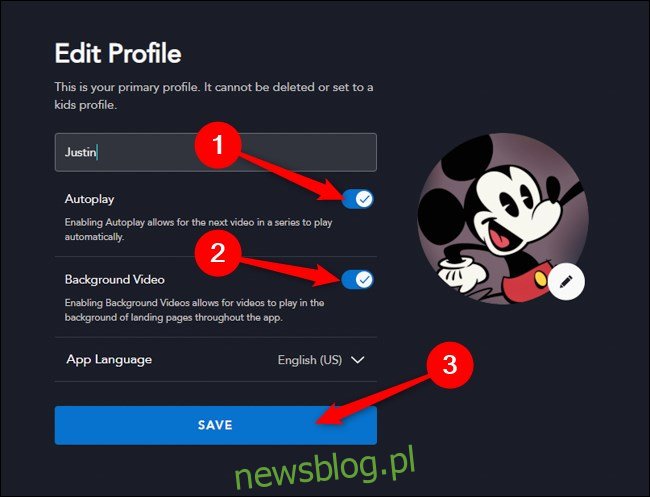
Wyłącz autoodtwarzanie i wideo w tle na Apple TV, Android TV i Smart TV
Opcja wyłączenia autoodtwarzania i filmów w tle jest również dostępna dla osób oglądających Disney + na telewizorach Smart TV i dekoderach.
Zacznij od przejścia do lewego paska bocznego i kliknięcia swojego awatara w lewym górnym rogu.
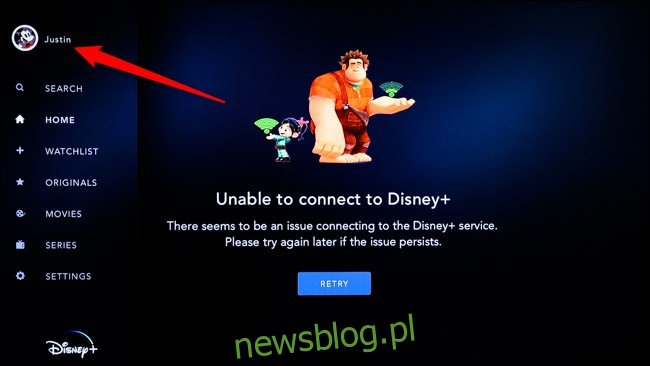
Następnie kliknij przycisk „Edytuj profile”.
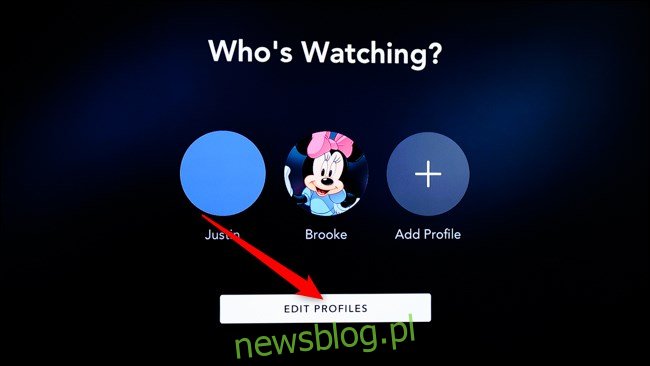
Wybierz profil, który chcesz dostosować. Te ustawienia należy wyłączyć ręcznie dla każdego profilu. Nie ma opcji wyłączenia dla całego konta.
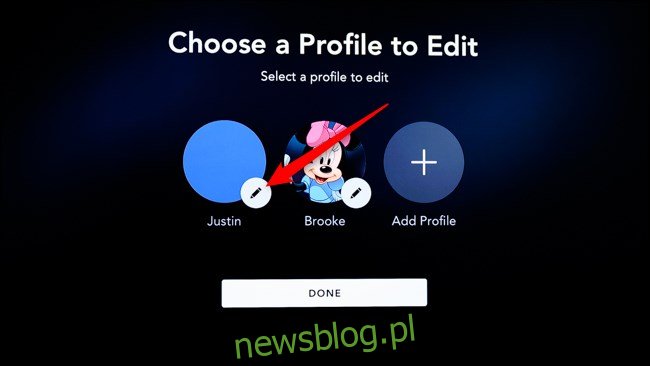
Kliknij opcje „Autoodtwarzanie” i „Wideo w tle”, aby je wyłączyć. Przejdź do przycisku „Gotowe”, aby zapisać zmiany.